Hooli GTK tēma ir moderna tēma Linuxkas no Google aizņemas lielu dizaina ietekmi, un materiāla dizaina valodu. Motīvs ir ļoti līdzīgs tādām GTK tēmām kā Adapta, Paper un Materia. Oficiāli tas atbalsta visas galvenās uz GTK balstītās Linux darbvirsmu vides, ja vien tām ir pieeja jaunākajām GTK3 tehnoloģijām.
Lejupielādējiet Hooli GTK tēmu
Hooli ir pieejama lejupielādei, izmantojot vietnes Gnome-look tēmu. Lai to iegūtu, apmeklējiet šo lapu šeit, noklikšķiniet uz “faili” un lejupielādējiet Hooli.zip savā Linux datorā.
Vai nevēlaties izmantot Gnome-look? Atveriet termināļa logu un izmantojiet wget lejupielādēt programmu, lai greifers Hooli.zip.
Piezīme: vai jums nav instalēts logrīks? Dodieties uz vietni Pkgs.org un lejupielādējiet Wget jūsu Linux operētājsistēmai.
Ir iespējams izmantot wget programma, lai lejupielādētu failu, izmantojot terminālu.
wget https://archive.org/download/Hooli/Hooli.zip
Kad Hooli GTK tēma ir lejupielādēta, izpildiet tālāk sniegtos norādījumus, lai uzzinātu, kā iegūt motīvu failus.
Izvelciet Hooli GTK motīvu failus
Lai varētu izmantot Hooli savā Linux PC, motīvu faili ir jāizņem. Tā kā motīvu faila arhīvs ir zip formātā, unzip ir nepieciešams rīks. Palaidiet termināli un izpildiet instrukcijas, lai instalētu Unzip uz Linux.
Ubuntu
sudo apt install unzip
Debijas
sudo apt-get install unzip
Arch Linux
sudo pacman -S unzip
Fedora
sudo dnf install unzip
OpenSUSE
sudo zypper install unzip
Vispārējs Linux
Vai jūs izmantojat mazāk pazīstamu Linux izplatīšanu? Neuztraucieties! Rīks Unzip ir viens no populārākajiem Zip arhīvu ieguves veidiem Linux. Tā kā tas ir tik plaši izplatīts, pastāv liela iespēja, ka jūsu operētājsistēma to atradīs pakešu krātuvēs. Lai to iegūtu, meklējiet “unzip” vai “zip” un instalējiet to, kā parasti instalējat programmas.
Kad Unzip ir instalēts un darbojas Linux, ir laiks to iegūt Hooli.zip. Izmantojot Kompaktdisks komandu, pārvietojiet termināli uz ~ / Lejupielādes direktoriju. Pēc tam izvelciet failus.
cd ~/Downloads unzip Hooli.zip
Vai arī, ja lejupielādējāt ar wget, dariet:
unzip Hooli.zip
Kad komanda unzip tiks pabeigta, Hooli GTK motīvu faili tiks pilnībā iegūti (pateicoties Unzip) jūsu Linux PC.
Pārbaudiet motīvu failus
Pirms turpināt instalēšanu, ieteicams apskatīt mapi un pārliecināties, ka tur ir visi motīvu dati. Izmantojot Kompaktdisks komandu, pārvietojieties uz Hooli motīvu mapi.
cd ~/Downloads/Hooli
Vai arī par Wget lejupielādētāji:
cd ~/Hooli
Skatiet Hooli direktorijas saturu ar ls.
ls -a
Instalējiet Hooli GTK

Ir pienācis laiks iestatīt Hooli GTK motīvu savā Linux PC. Izpildiet tālāk sniegtos norādījumus, lai tas darbotos.
Instalēt vienam lietotājam
Lai Hooli-GTK instalētu Linux vienam lietotājam, rīkojieties šādi.
1. darbība: Izveidot .tēmas mape mājas direktorijā ar mkdir komanda.
mkdir -p ~/.themes
2. darbība: Ievietojiet Hool-GTK failus .themes mapē ar mv komanda.
mv ~/Downloads/Hooli ~/.themes
vai
mv ~/Hooli ~/.themes
Instalējiet visas sistēmas mērogā
Hooli ir iespējams iestatīt tā, lai katram lietotājam varētu tam piekļūt, ievietojot to saknes motīva mapē. Lai to izdarītu, palaidiet:
sudo mv ~/Downloads/Hooli /usr/share/themes
vai
sudo mv ~/Hooli /usr/share/themes
Hooli ikonas
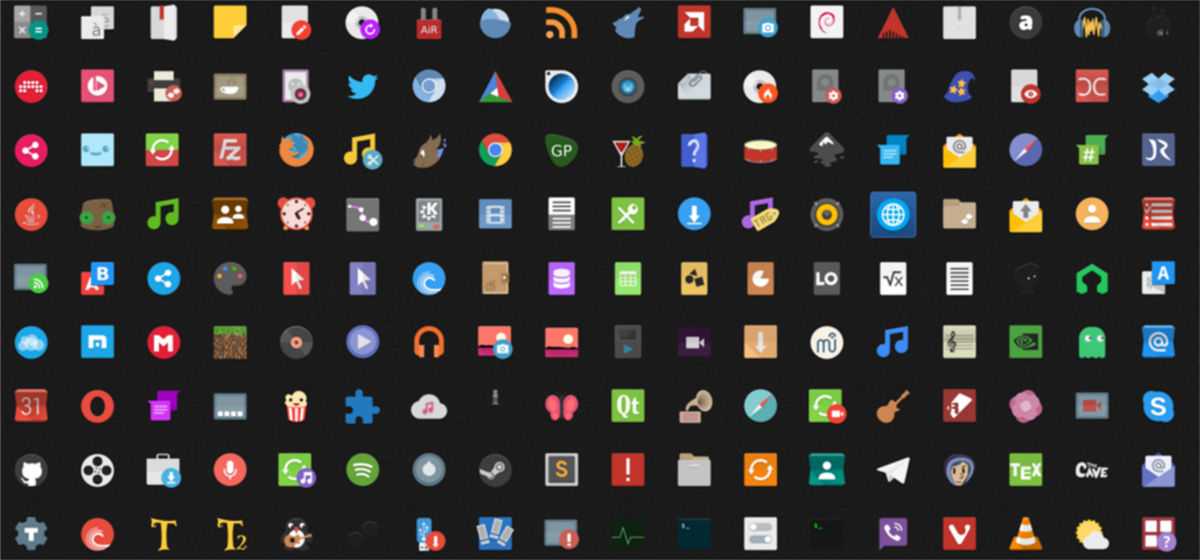
Nepieciešams labs ikonu komplekts, ko izmantot kopā ar HooliGTK tēma? Iepazīstieties ar Papirus ikonas tēmu. Tā ir ļoti aktīva, materiāla dizaina iedvesmota ikonu tēma Linux darbvirsmas videi, kas lieliski derēs jūsu jaunajai Hooli iestatīšanai.
Lai uzzinātu vairāk par Papirus un tā instalēšanulīdzās Hooli un savam Linux datoram apskatiet mūsu padziļināto apmācību par to. Mēs pārdomājam, kā lejupielādēt Papirus un iestatīt to uz daudziem dažādiem Linux izplatījumiem!
Iespējojiet Hooli GTK motīvu
Hooli GTK tēma ir instalēta jūsu Linuxdatoram, taču jūs to nevarēsit izmantot uz Linux darbvirsmas, ja vien to savā datorā nebūsit iestatījis kā noklusējuma motīvu. Lai to izdarītu, atveriet sistēmas iestatījumu apgabalu. Kad esat iestatījis iestatījumus, apskatiet un atrodiet iestatījumus “Izskats” vai “Motīvs”. Sadaļā “Izskats” vai “Tēma” dodieties cauri un mainiet GTK motīva iestatījumus no noklusējuma motīva uz “Hooli”.
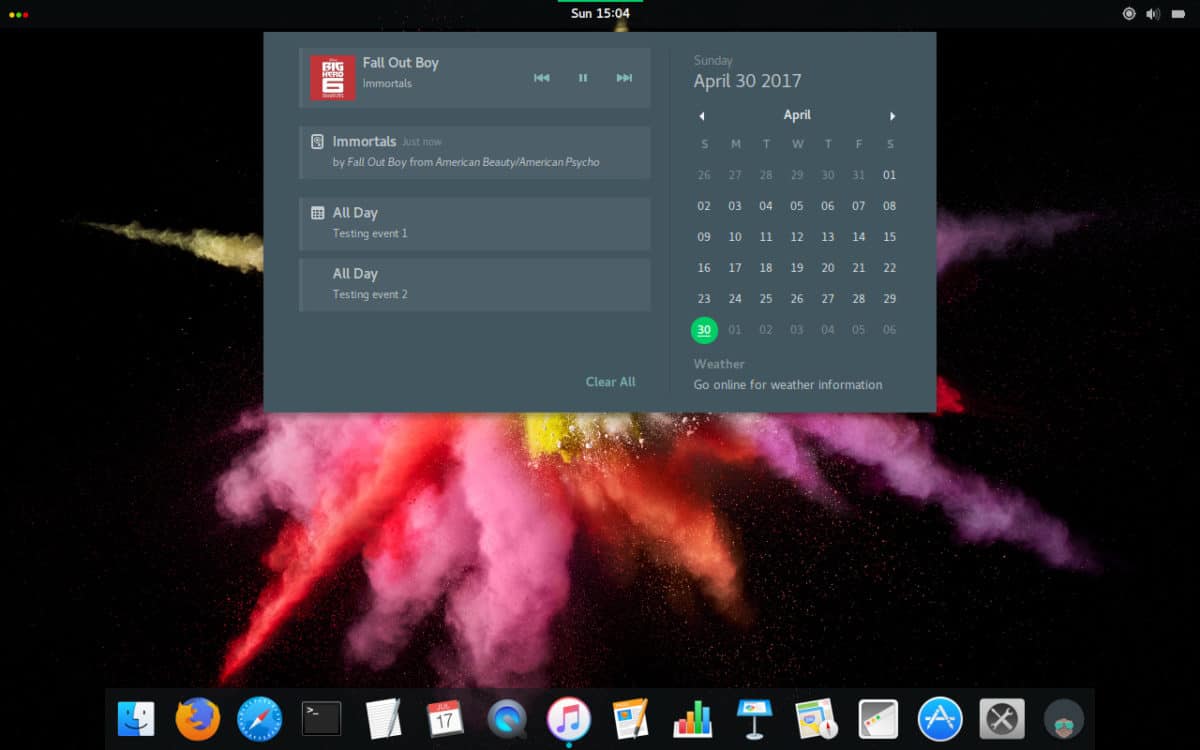
Neesat pārliecināts, kā iestatīt Hooli GTK motīvu kānoklusējums jūsu Linux darbvirsmas vidē? Mēs varam palīdzēt! Tālāk meklējiet darbvirsmas vidi, kuru izmantojat zemāk esošajā sarakstā. Katra no saitēm sarakstā norāda uz padziļinātu apmācību, kurā aprakstīts, kā iestatīt tādas lietas kā pielāgotas tēmas, ikonas un daudz ko citu!
Piezīme: Hooli ir uz GTK balstīta tēma, tāpēc tā nedarbosies darbvirsmas vidēs, piemēram, KDE Plasma 5, LXQt vai citos iestatījumos, kas neizmanto GTK.
- Kanēlis
- Rūķu čaula
- LXDE
- Mate
- Budgie
- XFCE4













Komentāri